Skillnaden mellan Belkins WeMo Switch och WeMo Insight Switch

Belkins WeMo-serie av smarthome-produkter gör det väldigt lätt att vända nästan allt till en smart apparat. Men om du inte är säker på vad skillnaden är mellan WeMo Switch och WeMo Insight Switch, så är det vad du behöver veta.
Belkin presenterade WeMo Switch för flera år sedan och släppte sedan WeMo Insight Switch lite medan senare. Du kanske undrar om Insight Switch är en ersättning för den vanliga WeMo Switchen, eller om det är en helt ny produkt som komplimangerar Belkins ursprungliga erbjudande.
I en nötskal är WeMo Insight Switch inte nödvändigtvis den officiella ersättaren för original WeMo Switch (som Belkin säljer fortfarande), men det är inte heller en helt ny produkt heller. Du kan titta på WeMo Insight Switch som en slags 2,0-version av den ursprungliga WeMo-switchen.
Liknandena
Både WeMo Switch och WeMo Insight Switch består av ett smart uttag, vilket innebär att de kan ansluta till din hemmet Wi-Fi och du kan styra allt som är anslutet till behållarna från din smartphone.

Vidare kommer båda växlarna med en liten handfull automatiseringsfunktioner, som att schemalägga olika tider som omkopplarna kan slå på och stänga av automatiskt och ställa ner nedräkning timers.
Det är tyvärr allt som den ursprungliga WeMo Switchen klarar av, och det är också där likheterna slutar för de två enheterna. Priset på $ 40 från den ursprungliga WeMo Switch kan dock lockas, och det gör det billigare av de två, eftersom WeMo Insight Switch är $ 10.
Skillnaderna
Det är inte svårt att märka skillnaden mellan den ursprungliga WeMo Switch och WeMo Insight Switch, även utan att använda dem. Den senare enheten är mycket mindre och använder en beröringskänslig knapp istället för den fysiska knappen på originalbrytaren. Den vanliga WeMo Switch är en ganska stor enhet. (Men så länge du ansluter det till det övre uttaget, kommer inte WeMo Switch eller WeMo Insight Switch att blockera åtkomsten till ditt andra uttag.)

Den största skillnaden i funktionalitet är dock att WeMo Insight Switch kommer med en energiövervakningsfunktion. Det kan berätta hur mycket ström du använder från vad du har anslutit, och kan till och med berätta för dig hur mycket det kostar dig baserat på ditt elsystems energifrekvens.
I WeMo-appen kommer den ursprungliga WeMo Switch endast visa en strömbrytare som du kan växla till och från, medan WeMo Insight Switch visar en liten LED-lampa bredvid strömbrytaren och en liten nedåtriktad pil.
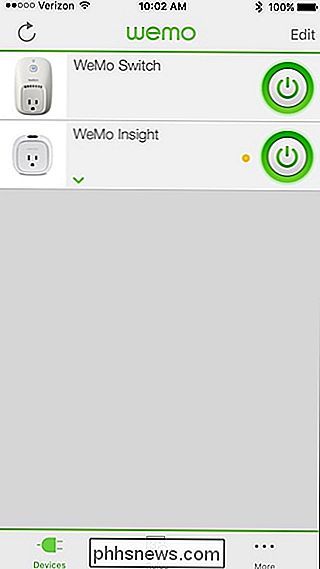
När du trycker på WeMo Insight Switch inom WeMo-appen kommer detta att leda till energikontrollen, som visar dig saker som när strömbrytaren var sist, hur länge den har varit igång hela dagen, hur mycket pengar din apparat använder och det visar till och med den effekt som kommer genom.
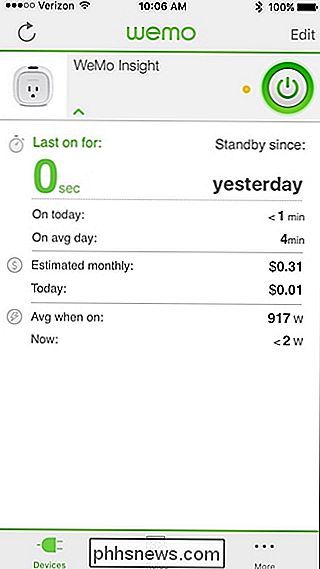
Du kan också ställa in meddelanden som kommer att varna dig när Insight Switch känner av ström, så om du någonsin lämnar din värmeväxlare av misstag kan du få meddelande om det och stänga av strömbrytaren från din telefon.
Vilken ska du köpa?
När det gäller c huruvida WeMo Switch ska köpas, kommer båda att fungera bra om du bara vill ha enkel till / från-funktionalitet från din smartphone, liksom några enkla automatiseringsfunktioner.

Men du vill definitivt få WeMo Insight Switch om du är intresserad av att veta hur mycket energi dina apparater använder. Beroende på hur bra det är kan det så småningom betala för extra $ 10 i kostnad.
Dessutom levereras WeMo Insight Switch med den nyare designen, vilket gör den mindre och snyggare än den ursprungliga WeMo Switch. Så även om du inte vill ha energikontrollen kan ha den nyare designen vara ett plus, speciellt om du ska ansluta omkopplaren till ett överspänningsskydd och behöver spara utrymme för att göra plats för annan elektronik.

Så här öppnar du Google Chrome-inställningar i ett separat fönster
När du öppnar Chrome-inställningarna öppnas de i en ny flik. Om du brukar ha många flikar öppna och inte vill att inställningarna ska öppnas på en annan flik kan du istället öppna inställningarna i ett nytt fönster. Vi visar dig hur. För att öppna Chrome-inställningarna i ett nytt fönster ska vi använda en inställning på sidan Chrome.

Allt du behöver veta om att använda iCloud Drive och iCloud Photo Library
Apple introducerade iCloud Drive i iOS 8 och Mac OS X Yosemite. Det är utformat för att vara ett lättare förståeligt molnlagringsställe, som fungerar mer som Dropbox, OneDrive och Google Drive. Tidigare versioner av iCloud kan synkronisera dina "dokument och data", men iCloud Drive exponerar nu ett slags filsystem för att du.



